前情提要我们经常会在网络上下载一些Word模板去使用,但是有时候下载的模板被作者加密了,只能观看,不能修改。这不,今天我就遇到了
被限制编辑的Word文档领导发来一份Word模板想让我基于该模板做份文档,结果打开发现不能用,研究了一下发现是被加密限制了,这可把我给愁坏了其实模板本身并不复杂,照猫画虎很轻松就能再做一份,可我就是咽不下这口气,于是花了十分钟,终于研究出来如何解除编辑限制,在此分享给大家。
解决方案首先用Word打开被限制编辑的文档,点击左上角的【文件】
点击左上角的文件点击【另存为】,选择要保存的路径,这里为了方便演示我选择了保存到【桌面】
点击另存为选择路径选好路径后会弹出另存为的对话框,在该对话框中修改保存类型为【Word XML文档】,点击【保存】
选择保存类型为Word XML文档此时桌面上会出现刚刚另存为的XML格式的文件
刚刚保存的XML文件用记事本打开该文件,按快捷键【Ctrl+F】,打开【查找】对话框,在查找对话框中输入documentProtection,点击【查找下一个】
打开查找对话框将搜索到的包含关键词documentProtection的该段文字选中,并删除,保存
选中并删除在该文档上右键,选择【打开方式】,用【Word】打开该XML文档
用Word打开XML文档将该文档再另存为【Word文档】即可
另存为Word文档见证奇迹的时刻打开修改后的Word文件,会发现可以正常编辑了,限制成功解除,烦人的密码也没有了,接下来就可以愉快地使用啦!
成功解除限制以上就是Word文档如何解除编辑限制的全部内容,如果大家有任何问题,欢迎私信交流,我必定知无不言言无不尽。喜欢我的话欢迎动动小手指点个关注,你们的支持就是我更新的最大动力!


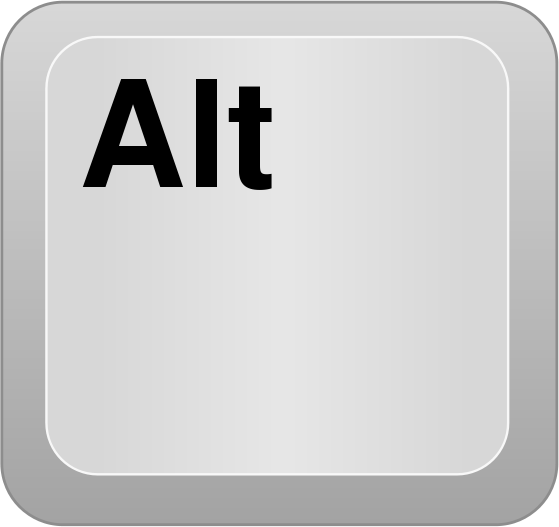



发表评论:
◎欢迎参与讨论,请在这里发表您的看法、交流您的观点。